自律モードでの Cisco MVE の作成
このトピックでは、ルーティング用に Cisco で Megaport Virtual Edge (MVE) を自律モードで作成、設定する方法について説明します。始める前に、Megaport Portal へのアクセスを提供する注文権限を持つユーザー アカウントが必要です。また、ライセンスを取得するには、Cisco Smart アカウントも必要です。
Megaport アカウントの設定については、「アカウントの作成」を参照してください。
ヒント
Cisco では、「Catalyst 8000 V Edge ソフトウェアのインストールおよび設定ガイド」を提供しています。
基本ステップ
ここでは、CLI コマンドと Megaport Portal を使用した設定の手順を要約します。詳細な手順は、この基本ステップの概要に続きます。
基本的な手順は、次のとおりです。
- Cisco から C8000V Smart License を取得する。
- 認証用のSSHキーペアを生成する。
- MVE の作成中に、Megaport Portal で自律モードを選択する。
- MVE への完全なアクセスを持つ SSH キーを入力する。
- MVE の詳細を入力する。
- Megaport Portal で Cisco MVE を注文する。
- CLI コマンドを使用して、MVE の Cisco Smart License をアクティブにする。
ライセンス
Megaport Portal で MVE を作成するには、Cisco の有効な C8000V Smart License が必要です。Smart Licensing は、Cisco IOS XE デバイス上のライセンス マネージャーです。Cisco Portal で Smart Licensing の注文を行うことができます。
次のステップは、認証用のSSHキーペアを生成することです。
SSH キーペアの生成
MVE と Cisco は、公開/秘密の SSH キーペアを介して接続し、安全な接続を確立します。公開 SSH キーを使用すると、SSH を使用して MVE にアクセスできます。
Megaportは2048ビットのRSA鍵タイプをサポートしています。
SSH鍵ペアを生成するには(Linux/Mac OSX)
- SSH keygen コマンドを入力します。
ssh-keygen -f ~/.ssh/megaport-mve-instance-1-2048 -t rsa -b 2048
鍵生成コマンドでSSHキーペアを作成し、~/.sshディレクトリに2つのファイルを追加します。
- megaport-mve-instance-1-2048 - 秘密鍵が含まれています。
- megaport-mve-instance-1-2048.pub- Cisco アカウントへのログインを認証された公開鍵が含まれています。
SSH 鍵ペアを生成するには (Windows、PuTTYgenを使用)
- PuTTYGen を開きます。
- 「Key(キー)」セクションでRSA 2048 bitを選択し、「Generate(生成)」をクリックします。
- 小さな画面の中でマウスをランダムに動かして、キーペアを生成します。
- キーを識別するキー コメントを入力します。
これは、複数のSSHキーを使用する場合に便利です。 - Key passphrase(キーパスフレーズ)を入力し、再入力して確定します。
パスフレーズは、キーを保護するために使用されます。SSHで接続する際に求められます。 - 「Save private key(プライベートキーの保存)」をクリックし、保存場所を選択して、「Save(保存)」をクリックします。
- 「Save public key(公開鍵の保存)」をクリックし、保存場所を選択して「Save(保存)」をクリックします。
公開鍵ファイルの内容を後で Megaport Portal にコピー&ペーストして、MVE に公開鍵を配布します。秘密鍵が公開鍵と一致することで、アクセスが許可されます。MVE への SSH アクセスは、1 つの秘密鍵のみが可能です。
Megaport Portal での MVE の作成
MVEを作成する前に、最適なロケーションを決定する必要があります。- MVE をサポートし、最も相性の良いメトロエリアにします。個々のMVEに複数のロケーションを接続することができます。ロケーションの詳細については、「Cisco MVE 展開の計画」を参照してください。
冗長性や容量の観点から、同じ都市圏に複数のMVEを配置することができます。
MVE を作成するには
- Megaport Portal で、「Services(サービス)」ページに移動します。
-
「Create MVE (MVE の作成)」 をクリックします。
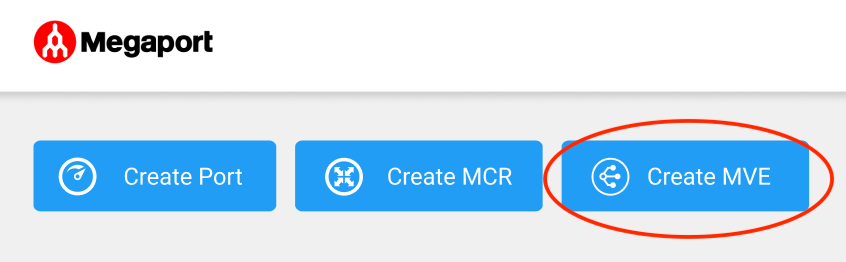
-
MVEのロケーションを選択します。
対象となるブランチやオンプレミスの拠点に地理的に近いロケーションを選びます。
選択する国は、すでに登録済みのマーケットである必要があります。
MVEを展開する場所に請求マーケットが登録されていない場合は、請求マーケットの有効化の手順に従ってください。
リストでローカル マーケットを検索するには、国フィルターに国を入力するか、検索フィルターにメトロリージョンの詳細を入力します。
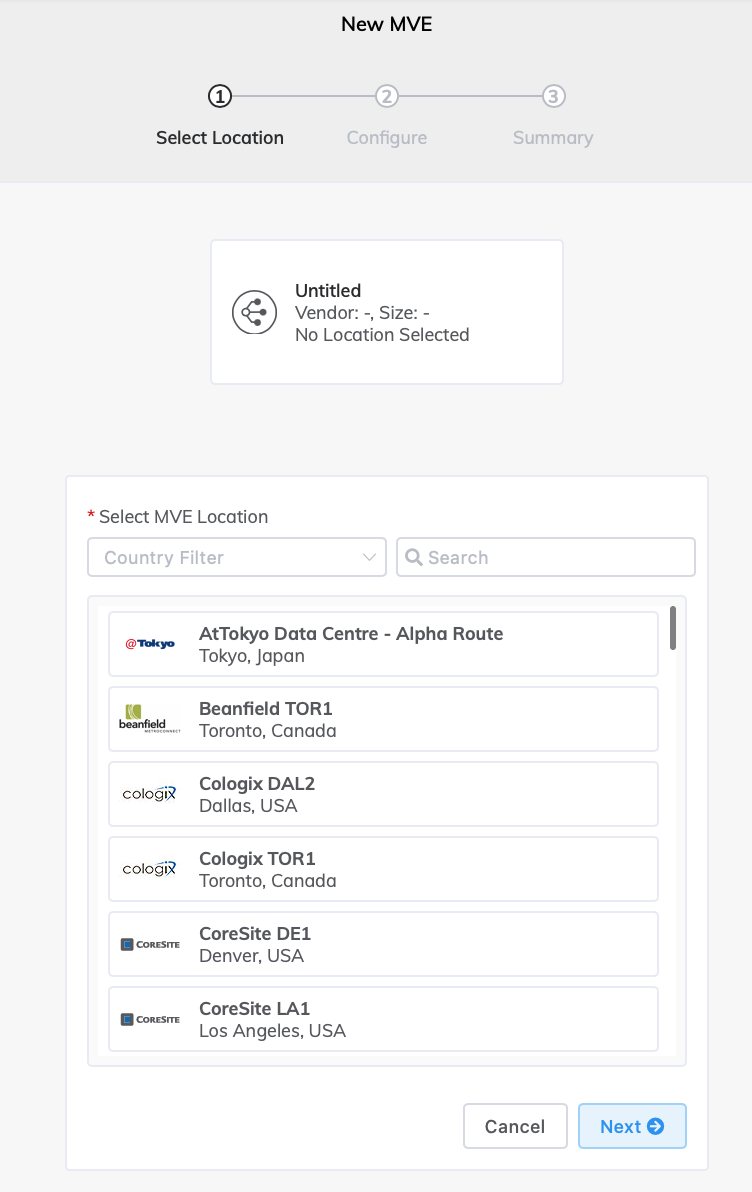
-
「Next (次へ)」をクリックします。
-
Cisco とソフトウェアのバージョンを選択します。
MVE を、Cisco のこのソフトウェア バージョンと互換性があるように構成します。 -
MVE の詳細を指定します。
-
MVE Name (MVE 名) – 特に複数の MVE をプロビジョニングする予定の場合は、簡単に識別できる MVE の名前を指定します。この名前はMegaport Portalに表示されます。
注意
パートナー マネージド アカウントは、最低 12 か月間のサブスクリプションがあるサービスにパートナー ディールを関連付けることができます。詳細については、「取引をサービスに関連付ける」をご覧ください。
-
Size (サイズ) – ドロップダウン リストからサイズを選択します。リストには、選択した場所の CPU 容量に一致するすべてのサイズが表示されます。サイズはさまざまな数の同時接続をサポートします。 個々のパートナー製品のメトリックはわずかに異なります。詳細については、「Cisco MVE 展開の計画」を参照してください。
-
Minimum Term (最低利用期間) – 最低利用期間なしを選択して従量課金制にするか、12、24、36 か月の中から利用期間を選択します。期間が長くなると、月額料金が下がります。デフォルトでは、12 か月の期間が選択されています。
契約期間の詳細については、「MVE の価格設定と契約期間」を参照してください。 -
Service Level Reference (サービス レベル参照) (オプション) – コスト センター番号や一意の顧客 ID など、請求目的で使用する MVE の識別番号を指定します。サービス レベル参照番号は、請求書の「Product (プロダクト)」セクションの各サービスに表示されます。また、既存のサービスのこのフィールドを編集することもできます。
-
Appliance Mode (アプライアンス モード) – 「Appliance Mode (アプライアンス モード)」ドロップダウン リストから「Autonomous (自律)」を選択します。
-
SSH Key (SSH キー) – 公開 SSH キーの内容をここにコピーして貼り付けます。公開鍵は、先に生成したmegaport-mve-instance-1-2048.pubファイルに記載されています。RSA 2048 ビットである必要があります。RFC4716 と RFC4253/OpenSSH フォーマットの両方をサポートしています。
-
Virtual Interfaces (vNICs) (仮想インターフェイス (vNIC)) – 各 MVE は、デフォルトで「Data Plane (データ プレーン)」という名前の 1 つの vNIC で構成されています。名前を変更するには、ボックスの名前テキストの上に入力します。
MVE には、デフォルトで追加された 2 つの vNIC を含めて、合計 5 つの vNIC を追加できます。
vNIC を追加するには:
-
「+ Add (+ 追加)」をクリックします。
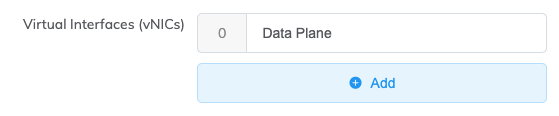
-
vNIC の名前を入力します。
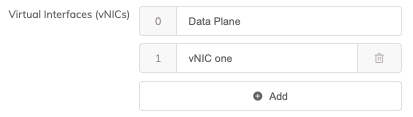
注意
展開後にこの MVE 上の vNIC の数を増減したい場合は、MVE 全体を削除して再作成する必要があります。展開された MVE に vNIC を追加したり、削除したりすることはできません。
-
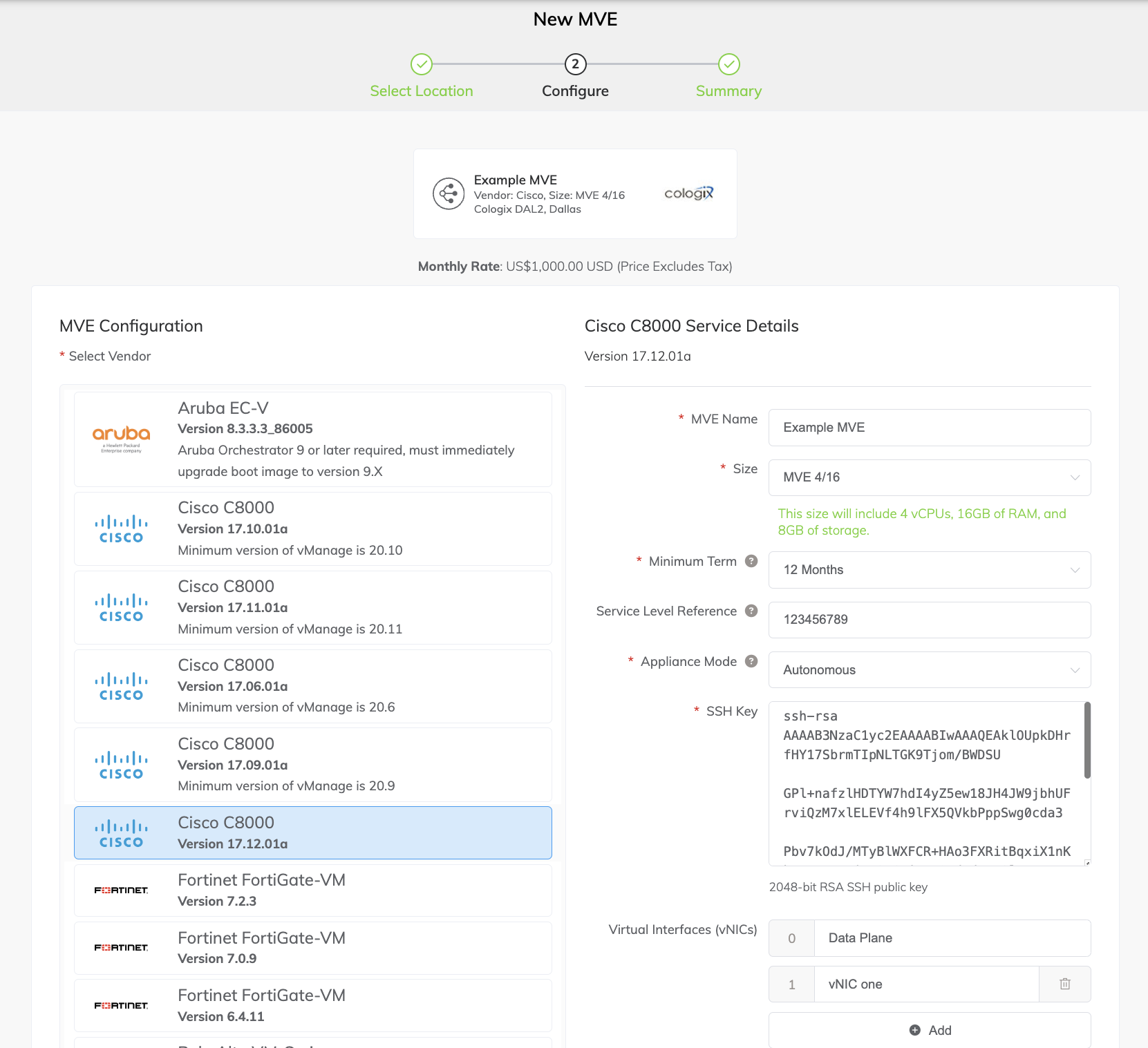
-
-
「Next (次へ)」をクリックして、「Summary (概要)」画面を表示します。
月額料金は、ロケーションとサイズに基づいています。
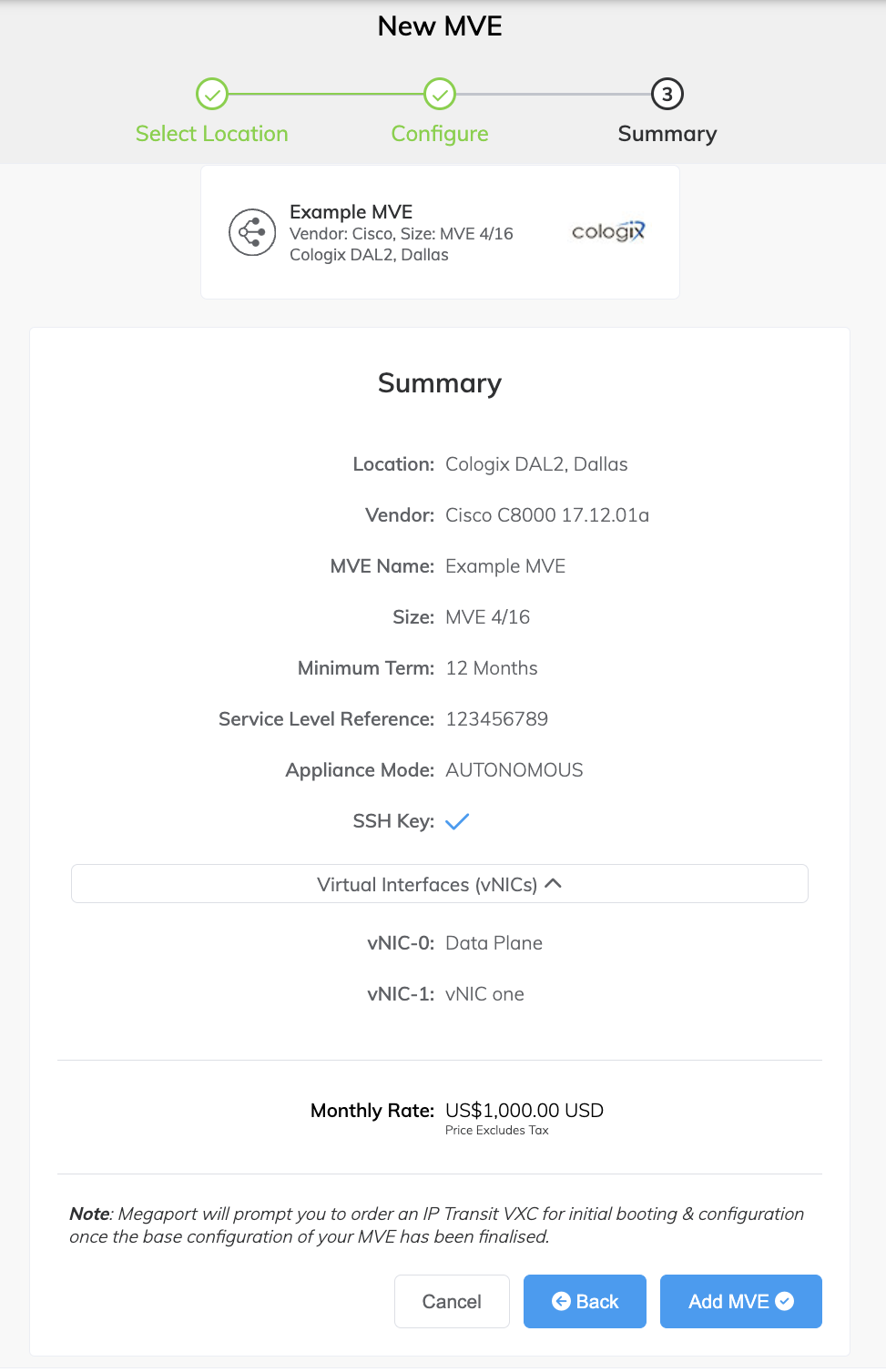
-
設定内容と価格設定を確認し、「Add MVE (MVE を追加)」をクリックします。
Megaport Internet 接続を作成するよう促されます。Megaport Internet 接続は、接続性を提供し、MVE が SD-WAN オーバーレイ ネットワークに登録して通信することを可能にします。
Megaport Internet 接続を作成するには
-
「Create Megaport Internet (Megaport インターネットの作成)」をクリックして続行する (推奨) か、「Not now (今は行わない)」をクリックして後で独自のインターネット アクセスをプロビジョニングします。
MVE と同じ多様性ゾーンにある宛先ポートが自動的に割り当てられます。注意
MVE ではインターネット接続が必要です。Megaport Internet 接続をプロビジョニングするか、自社のインターネット アクセスを使用することができます。
-
接続の詳細を指定します。
- Connection Name (接続名) – Megaport Internet 接続の一意の名前を指定します。
-
Service Level Reference (サービス レベル参照) (オプション) – コスト センター番号や一意の顧客 ID など、請求目的で使用する Megaport Internet 接続の識別番号を指定します。サービス レベル参照番号は、請求書の「Product (プロダクト)」セクションの各サービスに表示されます。
ヒント
Megaport Internet 接続と MVE に同じサービス レベル参照番号を使用して、請求書の一致するペアを識別します。
-
Rate Limit (帯域制限) – 帯域制限は、Megaport Internet 接続の速度を指定し、1 Mbps 刻みで 20 Mbps から 10 Gbps まで調整可能です。Megaport Internet 接続を作成した後、必要に応じて速度を変更できます。ロケーションと帯域制限に基づいて月額請求の詳細が表示されます。
-
A-End vNIC (A エンド vNIC)- ドロップダウン リストから vNIC を指定します。このリストには、MVE の作成時に定義した vNIC が反映されます。
-
Preferred A-End VLAN (優先 A エンド VLAN) (オプション) – この接続で未使用の VLAN ID を指定します。
これは、この MVE の一意の VLAN ID である必要があり、2 から 4093 の範囲で指定できます。既に使用されている VLAN ID を指定すると、次に使用可能な VLAN 番号が表示されます。注文を続行するには、VLAN ID が一意である必要があります。値を指定しない場合は、Megaport が値を割り当てます。または、「Untag (タグなし)」をクリックすることもできます。この選択により、この接続の VLAN タグが削除され、VLAN ID なしで設定されます。
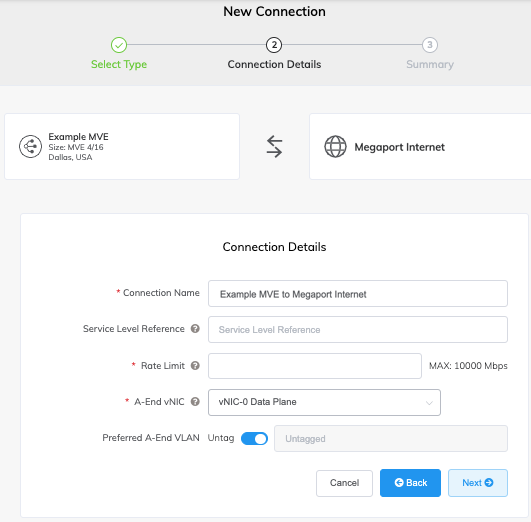
-
「Next (次へ)」をクリックして接続の詳細の概要に進み、「Add VXC (VXC の追加)」をクリックして接続を注文します。
- Order Services (注文サービス) 契約を確認します。
- 注文する前に、「Save(保存)」をクリックし、設定済みの MVE を保存します。
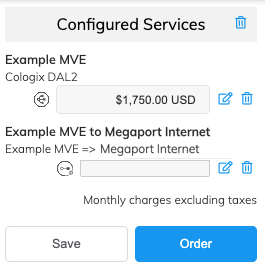
- 「Order (注文)」をクリックします。
- 「Add Promo Code (プロモーション コードの追加)」をクリックして入力し、「Add Code (コードの追加)」をクリックします。
- 「Order Now (今すぐ注文)」をクリックします。
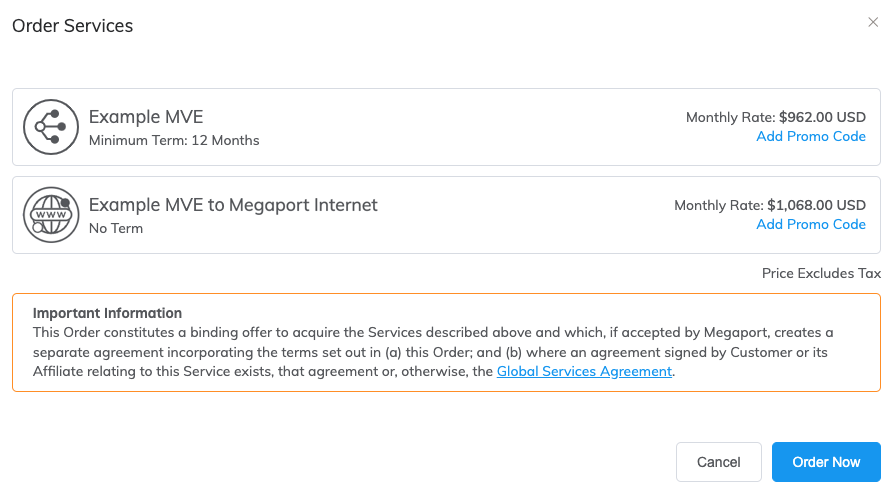
注文 MVE は、インスタンスのプロビジョニングを行い、Megaport ソフトウェア定義ネットワーク (SDN) から IP アドレスを割り当てます。MVEのプロビジョニングは、わずか数分で完了します。プロビジョニング プロセスでは、MVE が起動します。この時点で Cisco Catalyst 8000 V MVE インスタンスが起動します。
Megaport Portal での MVE の表示
MVE を作成した後は、「Services (サービス)」ページの Megaport Portal で確認することができます。割り当てられたパブリック IP アドレスを表示することもできます。
Megaport PortalでMVEを表示するには
- 「Services (サービス)」ページに移動します。
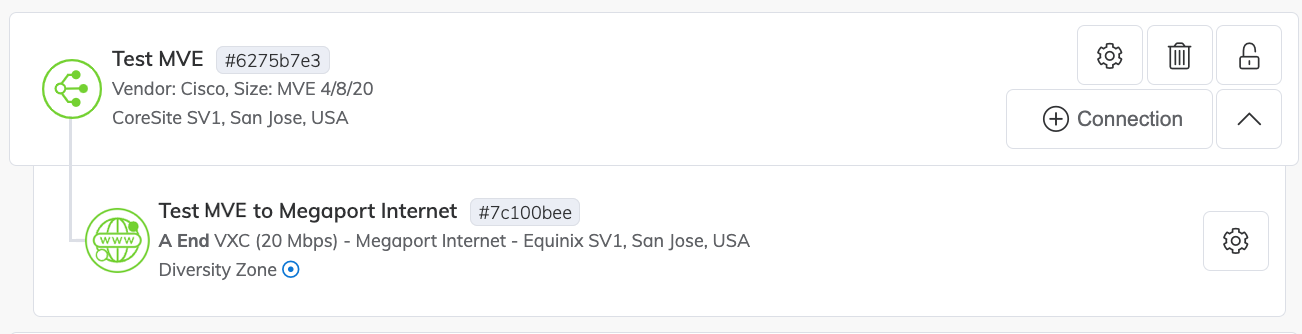
画像のように、Megaport Internet アイコンは、Megaport Portal の標準 VXC アイコンとは異なります。
「Services (サービス)」ページの詳細については、「Services (サービス)」ページを理解する」を参照してください。
MVEに割り当てられたパブリックIPアドレスを表示するには
-
Megaport Internet 接続の横にある
 をクリックします。
をクリックします。 -
「Details (詳細)」タブをクリックします。
-
パブリック IP アドレス (IPv4 または IPv6) を探します。
MVEに割り当てられているパブリックIPアドレスです。
次に、MVE で Cisco Smart Licensing を有効にします。
Cisco Smart License のアクティブ化
始める前に、Cisco から登録トークンを取得する必要があります。トークンを MVE の CLI 設定に適用した後、ライセンス ステータスを確認し、CLI コマンドを使用して MVE スループット速度を設定することができます。
Cisco Smart License をアクティブにするには
-
Smart アカウントを使用して、Cisco からトークン ID を取得します。
-
SSH を使用して MVE にアクセスします。デフォルトのユーザー名は「mveadmin」です。
ssh -i <path_to_private_key> mveadmin@<IP_OF_MVE_Instance> -
信頼要求を送信してライセンスをアクティブ化し、MVE を Cisco に登録します。
license smart trust idtoken OTgyODllZjktM2UzOC00ZTIzLThjODQtN2ZiZDc2ZDMzYjZmLTE2OTg0MjE0%0AODk5MDh8YURXSzBwdm0zTWtCU05mY3VRaUhTalFLbmJOTTQ2M0hIR2Y0U1E0%0ASUpmbz0%3D%0A local force -
信頼トークンがインストールされていることを確認します。
show license statusインスタンスがスマート アカウントと仮想アカウントの値と、信頼コードがインストールされた日時を返すのを待ちます。この確認には数分かかる場合があります。
-
設定モードを開始します。
-
スループット速度を設定します。
platform hardware throughput level MB <value>ここで、値は mbps 単位の速度です(例: 10 Gの 場合は 10000、5 G の場合は 5000、1 G の場合は 1000)。
注意
250 mbps を超える速度の場合、DNA のルーター US 輸出ライセンス (別名 HSECK 9) ライセンスは、CSSM 仮想アカウントで利用可能である必要があります。スループット レベルを設定した後、MVE インスタンスは自動的に HSECK 9 ライセンスを取得します。
-
インストール済みのライセンスを確認します。
show license summary -
現在のスループット レベルを確認します。
show platform hardware throughput level例:
c8kv-auto-test-16#show license summary Account Information: Smart Account:Megaport As of Nov 04 15:44:06 2022 UTC Virtual Account:CSR Virtual Account License Usage: License Entitlement Tag Count Status ----------------------------------------------------------------------------- Router US Export Lic...(DNA_HSEC) 1 IN USE network-advantage_1G (ESR_P_1G_A) 1 IN USE dna-advantage_1G (DNA_P_1G_A) 1 IN USE c8kv-auto-test-16#show plat hardware throughput level The current throughput level is 2000000 kb/s -
Save the configuration and reboot the MVE.
wr mem reload
次のステップ
これで MVE が構築されました。次の手順は VXCを CSP、ローカルポート、またはサードパーティネットワークに追加することです。オプションで、プライベート VXC を通じて物理ポートを MVE に接続するか、Megaport Marketplace のサービスプロバイダーに接続できます。